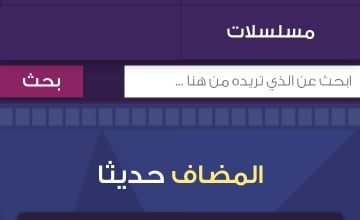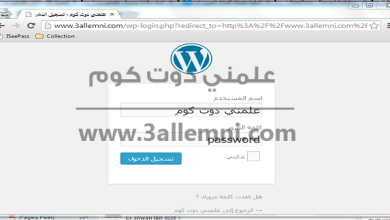كيفية ارسال الرسائل على انستقرام باستخدام الكمبيوتر و الهاتف
في هذه المقاله سنتناول بالشرح و الخطوات كيفية ارسال الرسائل على انستقرام باستخدام الكمبيوتر و الهاتف .
انستقرام هو أحد تطبيقات الوسائط الاجتماعية الشهيرة التي تسمح لك بمتابعة أصدقائك كما يسمح للآخرين بمتابعتك و كذلك يمكنك تحميل الصور و مقاطع الفيديو إلى حساب انستقرام الخاص بك و السماح للآخرين بإبداء الإعجاب و التعليق على مشاركاتك و يمكنك أيضًا الإعجاب والتعليق وإعادة النشر على ملفك الشخصي على انستقرام أيضًا و بصرف النظر عن المميزات المذكورة أعلاه ، يمكنك مراسلة أصدقائك على انستقرام باستخدام ميزة الرسائل المباشره او كما هي معروفه باختصار “DM” و يمكنك مراسلة الآخرين على انستقرام إما باستخدام هاتفك الذكي أو جهاز الكمبيوتر الخاص بك.
كيفية ارسال الرسائل على انستقرام
تعد المراسلة المباشرة إحدى مميزات انستقرام و يمكنك المراسله من خلال :
- الكمبيوتر الشخصي سواء كان يعمل بنظام ويندوز او ماك .
- الهواتف الذكيه سواء كانت اندرويد او IOS .
كيفية ارسال الرسائل على انستقرام باستخدام الكمبيوتر
يمكنك استخدام هذه الطريقة لمراسلة اصدقائك على انستقرام على جميع أنواع أجهزة اللابتوب و أجهزة الكمبيوتر المكتبية بما في ذلك ويندوز و ماك و لينكس و كروم بوك و الأجهزة الأخرى أيضًا فقط تحتاج إلى متصفح و اتصال بالإنترنت و اتباع الخطوات الاتيه :
- افتح المتصفح سواء كان جوجل او انترنت اسكبلورير او فاير فوكس او غيره على جهاز الكمبيوتر وانتقل إلى instagram.com .
- قم بتسجيل الدخول الخاص بك لتتمكن من الدخول الى ملفك الشخصي .
- ستجد أيقونة الرسالة المباشرة في الزاوية اليمنى العليا من الموقع ، انقر عليها .

- إذا كان الشخص موجودًا بالفعل في قائمة الرسائل الخاصة بك ، فاضغط على اسمه ثم انقر على أيقونة رسالة جديدة أو خيار إرسال رسالة .
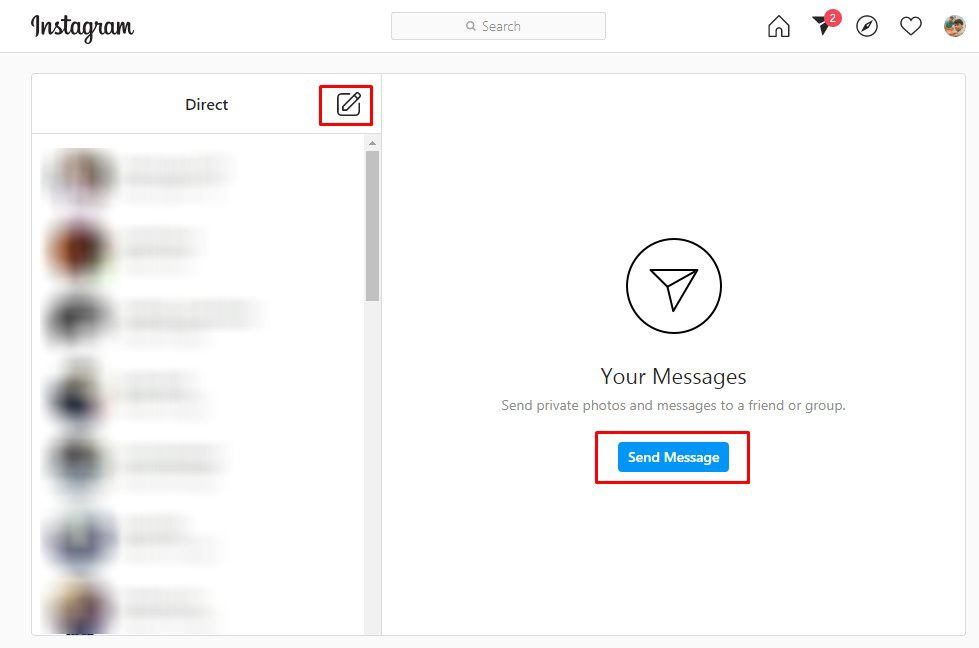
- ستظهر نافذة منبثقة مع الاقتراحات إذا كان الشخص مدرجًا في قائمة الاقتراحات فانقر على اسمه و ابدا المراسله اذا لم يكن موجودا يمكنك البحث عنهم في خانة البحث باستخدام المعرف الخاص بهم الذي يبدا بــ @ .
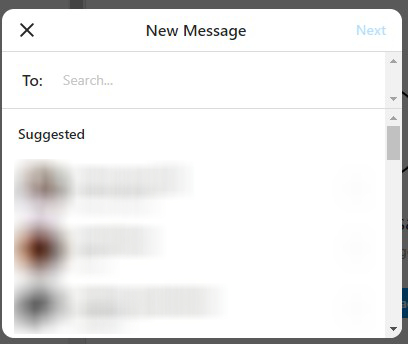
- يمكنك مراسلة عدة أشخاص في نفس الوقت من خلال أضافة عدة اسماء والنقر على زر التالي
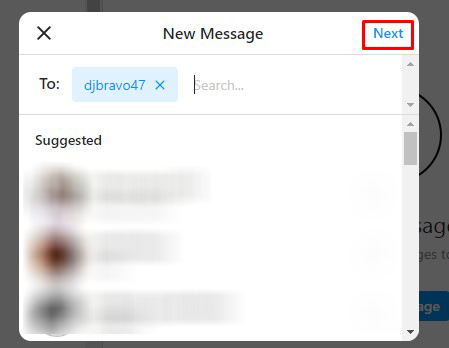
- أدخل الرسالة واضغط على زر “إرسال” .
و يمكنك أيضًا البحث في ملفهم الشخصي على الصفحة الرئيسية و النقر على المربع المذكور به كلمة رسالة في اعلى الصفحه .
كيفية ارسال الرسائل على انستقرام باستخدام الهاتف
و يمكنك ذلك من خلال اندرويد او نظام ios باتباع الخطوات الاتيه :
- قم بفتح تطبيق انستقرام على هاتفك او قم بتثبيته من جوجل بلاي في حالة انك لم تستخدمه من قبل على هاتفك .
- انقر على أيقونة ارسال رسالة “DM” في الزاوية اليمنى العليا أو بسحب الشاشه من الجانب الأيمن لدخول قسم الرسائل.

- انقر الآن على زر “بحث” أو أيقونة رسالة جديدة أعلى هذه الصفحة.
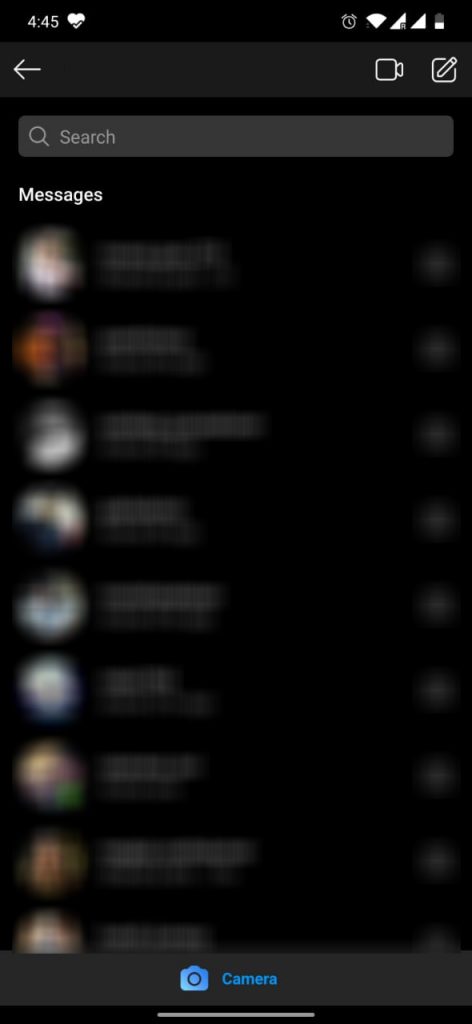
- أدخل اسم الشخص الذي تريد الدردشة معه و انقر على خيار الدردشة .
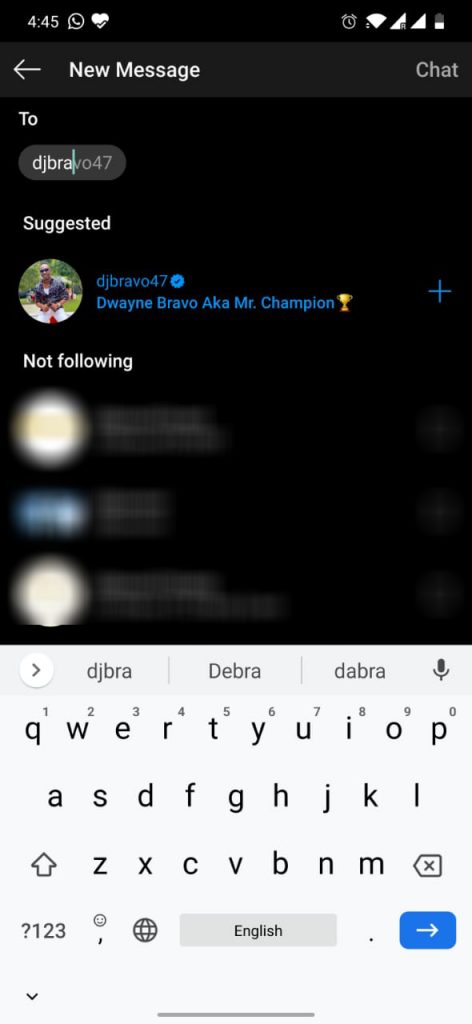
- أدخل رسالتك وانقر على إرسال .
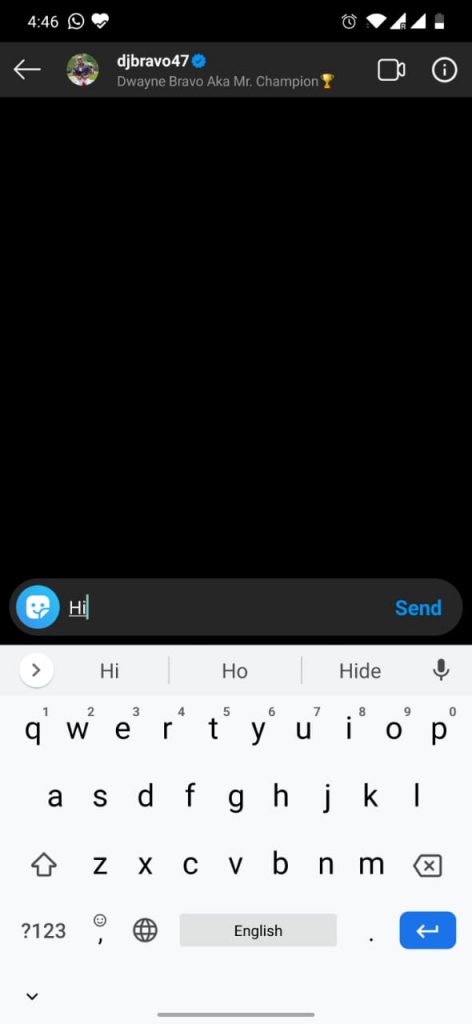
يمكنك ايضا بدلاً من ذلك ، البحث عن أسمائهم من صفحتك الرئيسية وتجربة خيار المراسلة من ملفهم الشخصي .
باتباع الطريقة المذكورة أعلاه يمكنك التواصل مع أصدقائك باستخدام هذا التطبيق مثل تطبيقات الدردشة الأخرى و يسمح لك بإرسال الرسائل و الرموز التعبيرية و الصور و مقاطع الفيديو أيضًا و يمكنك أيضًا مراسلة منشورات انستقرام .
كيفية استخدام مكالمات الفيديو على انستقرام
و بجانب ميزة ارسال الرسائل المجانيه على انستقرام فهو يقدم ايضا مكالمات الفيديو و تعتبر من اهم مميزاته .
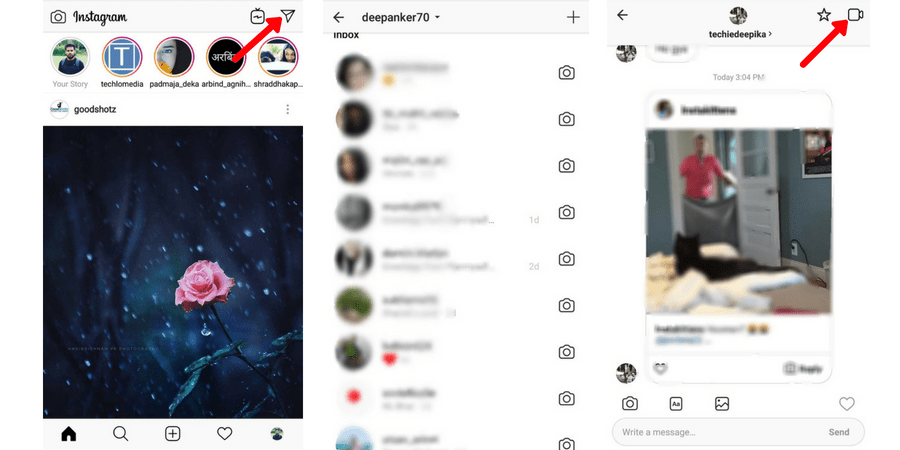
و ذلك من خلال المحادثه في اعلى الصفحة على اليمين ستجد علامة الفيديو و بالنقر عليها يمكنك البدء بمكالمة الفيديو و لكن اولا سيسأل انستقرام عن السماح له بالدخول الى الكاميرا و استخدامها حتى تستطيع استخدامها على التطبيق .